Studio 에디터: 이전 메뉴 관리하기
7 분
페이지 메뉴
- 기존 메뉴 관리하기
- 드롭다운 하위 메뉴 생성하기
- 동일한 사이트에 여러 메뉴 표시하기
- 새로운 환경으로 메뉴 업데이트하기
방문자가 사이트를 탐색하는 데 도움이 되는 메뉴를 관리하세요. 메뉴는 완전히 사용자 지정할 수 있어 사이트 페이지, 외부 웹사이트, 전화번호 등 클라이언트가 원하는 링크를 표시할 수 있습니다.
시작하기 전:
- 이 도움말은 이전 메뉴를 참조합니다. 해당 메뉴는 더 이상 요소 추가 패널에 추가할 수 없습니다. 하지만, 이 도움말의 단계에 따라 기존 이전 메뉴를 관리할 수 있습니다.
- 최근 가로, 세로 및 햄버거 메뉴에 영향을 미치는 새로운 메뉴 구성 요소를 출시했습니다. 새 메뉴 추가 및 설정에 대한 단계는 여기를 클릭해 확인하세요.
이전 메뉴를 사용 중인지 어떻게 확인할 수 있나요?
기존 메뉴 관리하기
언제든지 기존 메뉴와 메뉴에 표시되는 아이템을 조정할 수 있습니다. 아이템을 더 추가하거나 관련이 없는 아이템을 제거, 또는 메뉴를 최신 상태로 유지하기 위해 순서를 변경하세요.
메뉴를 관리하려면:
- 에디터에서 해당 메뉴를 선택합니다.
- 메뉴 관리를 클릭합니다.
- 다음에 수행할 작업을 선택합니다.
메뉴 아이템 추가하기
메뉴 아이템 링크 변경하기
메뉴 아이템 이름 변경하기
메뉴 아이템 제거하기
메뉴 아이템 순서 변경하기

드롭다운 하위 메뉴 생성하기
원하는 제목에 따라 두 가지 방법으로 새 하위 메뉴를 만들 수 있습니다.
- 기존 메뉴 아이템: 방문자가 하위 메뉴에 마우스오버 시 하위 메뉴를 표시할 메뉴의 기존 아이템(페이지 또는 링크)을 결정합니다.
- 클릭할 수 없는 제목: 페이지로 연결되지 않는 하위 메뉴 제목을 추가합니다. 방문자는 메뉴에 마우스오버해 하위 메뉴를 볼 수 있습니다.
아이템을 새 하위 메뉴 아래로 이동하려면:
- 에디터에서 해당 메뉴를 선택합니다.
- 메뉴 관리를 클릭합니다.
- (선택사항) 하위 메뉴에 클릭할 수 없는 제목을 추가합니다.
- + 아이템 추가를 클릭합니다.
- 하위 메뉴 제목을 클릭합니다.
- 하위 메뉴의 새 제목을 입력합니다.
- 키보드에서 Enter 키를 눌러 변경 사항을 저장합니다.
- 메뉴 아이템을 하위 메뉴로 이동합니다.
- 메뉴 아이템을 드래그해 하위 메뉴 제목 아래로 이동합니다.
도움말: 하위 메뉴 제목은 다른 메뉴 아이템이거나, 추가한 클릭할 수 없는 제목입니다. - 동일한 아이템에 마우스오버한 후 추가 작업
 아이콘을 클릭합니다.
아이콘을 클릭합니다. - "페이지 이름" 아래로 이동을 선택합니다.
- 다른 모든 하위 메뉴 아이템에 대해 a - c 단계를 반복합니다.
- 메뉴 아이템을 드래그해 하위 메뉴 제목 아래로 이동합니다.
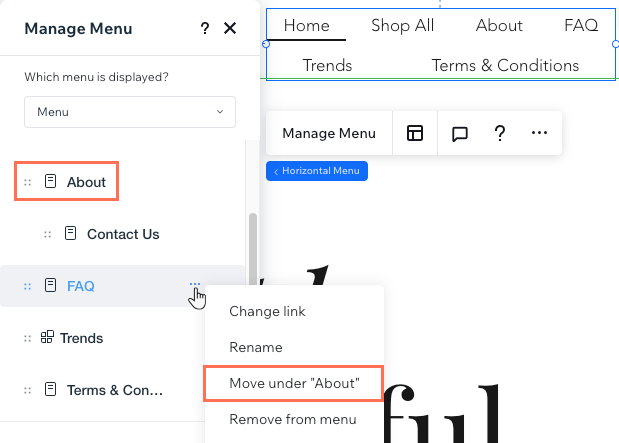
동일한 사이트에 여러 메뉴 표시하기
필요한 만큼 메뉴를 생성하고 각각에 완전히 다른 아이템을 표시할 수 있습니다.
새 메뉴 요소를 추가한 후에는 저장한 기존 메뉴 또는 그 자리에서 만든 새 메뉴 중, 표시할 메뉴를 선택할 수 있습니다. 즉, 메뉴를 저장해 사이트 전체의 다양한 메뉴 요소에 재사용할 수 있습니다.
아래를 클릭해 지침을 확인하세요.
페이지에 표시할 메뉴 선택하기
새 메뉴 저장하기
여러 메뉴에 동일한 아이템을 표시하려면:
특정 의도와 항상 일치하도록 각 메뉴에서 아이템에 고유한 이름을 지정할 수 있습니다. 생성하는 모든 메뉴는 서로 완전히 독립적입니다.
새로운 환경으로 메뉴 업데이트하기
메뉴 디자인은 유지하되 새로운 경험을 제공하고 싶다면, 최신 메뉴로 업데이트해 드롭다운을 생성하고 여러 탐색 레이어를 사용하는 등 다양한 기능을 활용하세요.
이전에는 화면 크기에 따라 다양한 레이아웃을 표시하려면 각 중단점에 별도의 메뉴를 추가해야 했습니다. 새로운 메뉴를 사용하면 각 중단점의 레이아웃을 선택할 수 있어 원하는 디자인을 더 쉽게 제작할 수 있습니다.
메뉴를 업데이트하려면:
- 에디터에서 메뉴를 선택합니다.
- 에디터 오른쪽 상단에서 속성 열기
 화살표를 클릭합니다.
화살표를 클릭합니다.

- 속성 패널 상단에서 업데이트를 클릭합니다.
- 팝업창에서 업데이트를 선택합니다.
- (선택사항) 사이트 중단점에서 이전 메뉴를 제거합니다.
- 에디터 상단에서 해당 화면 중단점을 클릭합니다.
- 에디터 왼쪽에서 레이어
 를 클릭합니다.
를 클릭합니다. - 이전 메뉴를 제거합니다.
- 이전 메뉴 요소에 마우스오버한 후 추가 작업
 아이콘을 클릭합니다.
아이콘을 클릭합니다. - 삭제를 선택합니다.
- 이전 메뉴 요소에 마우스오버한 후 추가 작업
- (비공개된 경우) 업데이트된 메뉴 요소 옆 표시
 아이콘을 클릭합니다.
아이콘을 클릭합니다. - 중단점에 대해 원하는 메뉴 레이아웃을 선택합니다.
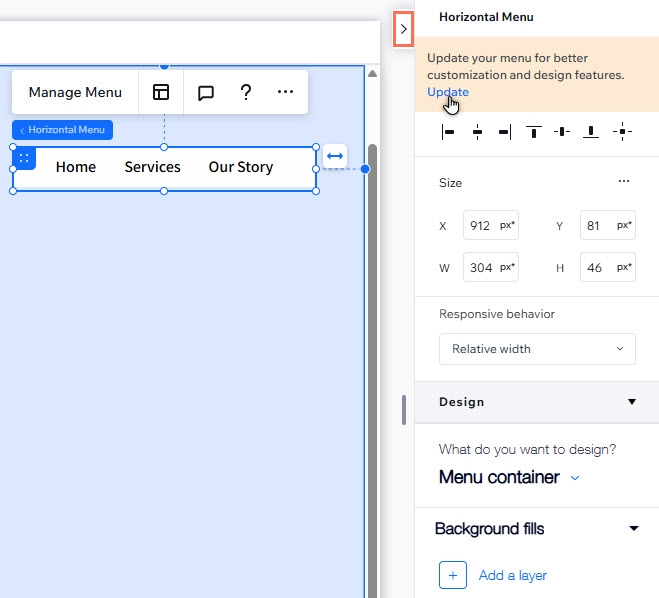




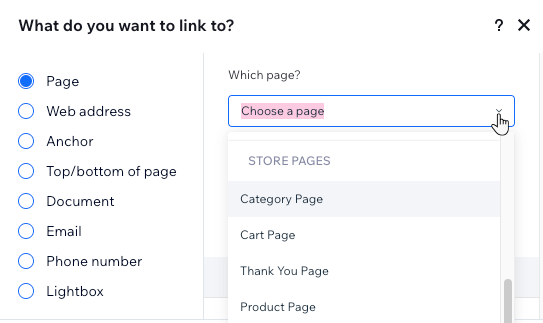
 아이콘을 클릭합니다.
아이콘을 클릭합니다. 아이콘을 길게 누른채 원하는 위치로 끌어다 놓습니다.
아이콘을 길게 누른채 원하는 위치로 끌어다 놓습니다.

 아이콘을 클릭합니다.
아이콘을 클릭합니다.